Experimente o Conversor de imagem do Wondershare UniConverter gratuitamente agora!
Mais de 3.591.664 pessoas já baixaram para experimentar os recursos avançados.
A indústria da fotografia tem muitos formatos de imagem. Uma dessas opções é o AI (Adobe Illustrator), desenvolvido pela Adobe Systems em 1987. Esse formato de imagem é normalmente usado para salvar artes vetoriais de uma página nos formatos PDF ou EPS. Mas pela sua singularidade, a maioria dos editores e visualizadores de imagens não tem suporte à AI. E é por isso que você vai ter que converter AI para JPG. Como você já deve saber, o JPG oferece compatibilidade universal, é mais fácil de editar e é menor do que o AI. Portanto, neste guia, aprenderemos como converter JPG para Adobe PDF rapidamente e sem perdas. Vamos converter!
(Você também pode querer saber detalhes sobre nef para jpg)
Parte 1. Crie um plano de fundo transparente do Adobe Illustrator [Ferramenta profissional]
Antes de entrarmos em converter Adobe PDF para JPG, vamos falar sobre como editar o plano de fundo da imagem. Às vezes, você pode querer alterar o plano de fundo da imagem do Adobe AI para algo mais bonito ou pessoal. Nesse caso, instale o Wondershare UniConverter no seu Mac ou computador com Windows. É um programa simples que usa um algoritmo de ponta de AI para remover automaticamente o fundo da imagem e substituí-lo por uma foto local ou outros modelos. Ele funciona com todos os formatos de imagem, incluindo JPG, PNG, TIFF, WebP e imagens brutas capturadas com uma câmera digital.
Abaixo temos o passo a passo de como fazer um fundo de imagem AI transparente com Removedor de fundo do Wondershare:
Passo 1 Abra a ferramenta Removedor de fundo e carregue a imagem AI
Abra o Wondershare UniConverter e toque em Abrir em Removedor de fundo na janela inicial. Você também pode escolher esta ferramenta na janela Caixa de ferramentas. De qualquer forma, arraste e solte sua imagem AI para carregá-la ou toque em Adicionar imagens para navegar, carregue arquivos de imagens locais. Lembre-se, O Removedor de fundo do Wondershare suporta processamento em lote.

Passo 2 Deixe o fundo da imagem transparente
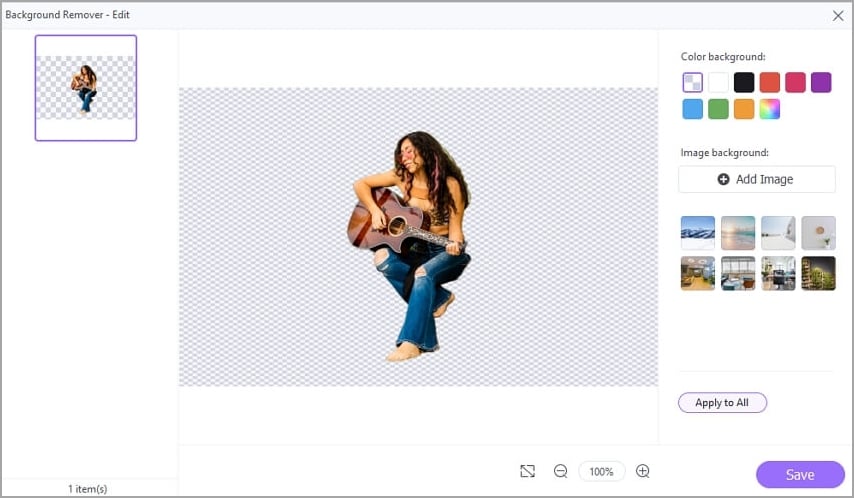
Depois de carregar seus arquivos de imagem com sucesso, escolha Localização de arquivo para acesso contínuo depois do processamento. Em seguida, toque em Iniciar e o removedor de fundo vai selecionar automaticamente o fundo a ser removido.
Passo 3 Edite mais a imagem (opcional)
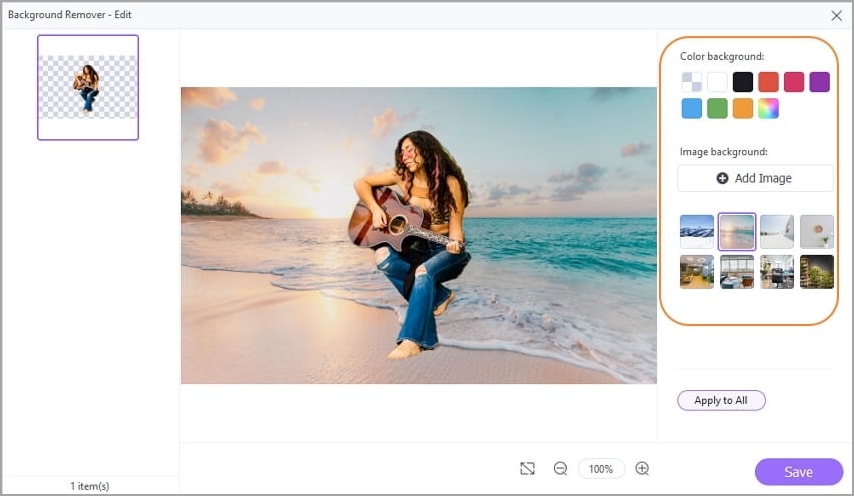
Quer substituir o plano de fundo transparente por uma cor, modelo ou imagem local? Passe o cursor sobre a imagem e toque em Editar. Escolha a cor de fundo ou selecione a imagem. Outra opção é tocar em Adicionar imagem para carregar um arquivo de imagem local. Por último, clique Salvarpara aplicar as alterações. É isso!
Wondershare UniConverter - Caixa de ferramentas de vídeo tudo-em-um para Windows e Mac.
Edite vídeos no Mac com as funções cortar, recortar, adicionar efeitos e legendas.
Converta vídeos para qualquer formato a uma velocidade 90X mais rápida.
Comprima seus arquivos de vídeo ou áudio sem perda de qualidade.
Excelente ferramenta de cortador inteligente para cortar e dividir vídeos automaticamente.
Bom editor de legendas habilitado para IA para adicionar legendas aos seus vídeos tutoriais automaticamente.
Baixe qualquer vídeo online para ensino de mais de 10.000 plataformas e sites.
Parte 2. Converta AI para JPG online sem instalação de software [5 ferramentas gratuitas online]
De volta ao assunto, vamos listar algumas ferramentas online exclusivas para converter JPG para AI e vice-versa gratuitamente. Lembre-se de que esses programas podem funcionar em navegadores móveis e em computadores.
1. Convertio
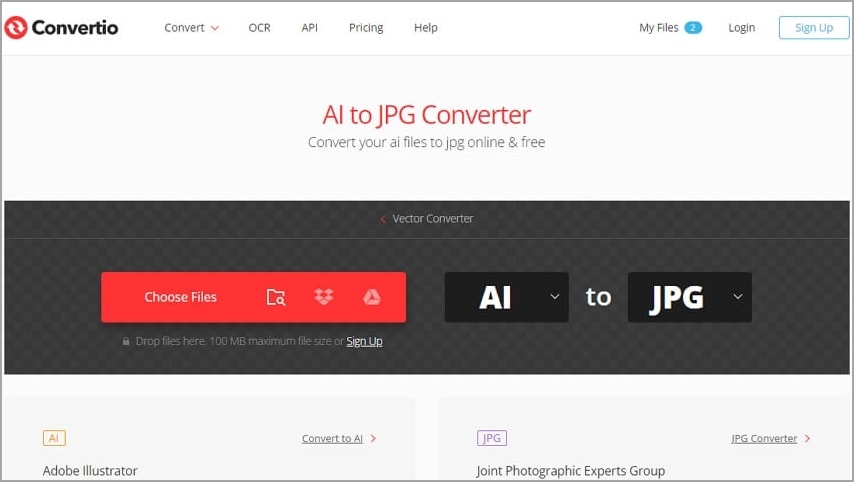
Convertio é um nome familiar no espaço de conversão de arquivos. Neste site, você pode converter imagens, vídeos, áudio, documentos, arquivos e etc. Na verdade, ele tem suporte para mais de 200 formatos de arquivo. Dito isso, você pode fazer upload de imagens AI do Google Drive, Dropbox ou arquivos locais antes de convertê-los para JPG, HDR, BMP, ICO, PNG e outros. Então, vamos falar sobre em detalhes:
Passo 1. Abra o Convertio para converter AI para JPG e toque em Escolher os arquivos para carregar seu arquivo de imagem.
Passo 2. Escolha JPG como formato de saída. Tem outras opções de saída de imagem, que são sem dúvida as maiores deste guia.
Passo 3. Por último, toque em Converter para codificar e baixar a imagem. Simples!
Experimente o Conversor de imagem do Wondershare UniConverter gratuitamente agora!
Mais de 3.591.664 pessoas já baixaram para experimentar os recursos avançados.
2. OnlineConvertFree
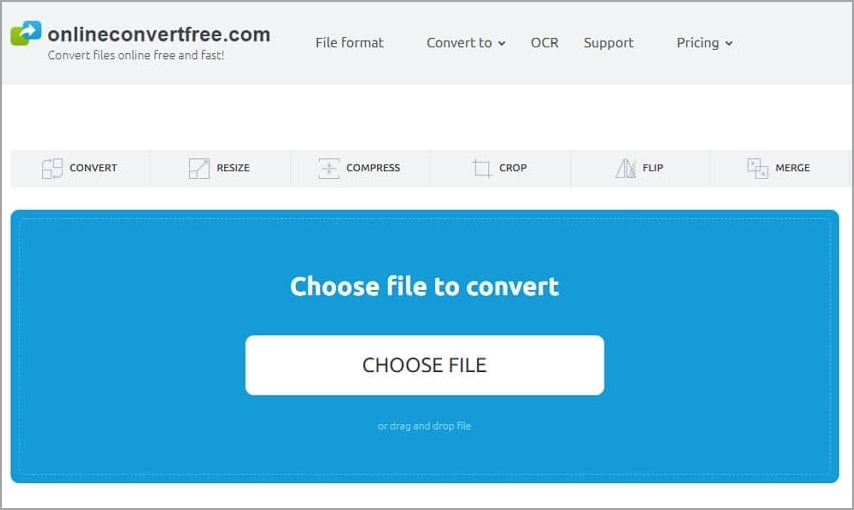
O OnlineConvertFree é outro método simples para converter PDF para JPG Adobe de graça. Embora os anúncios na interface do usuário de arrastar sejam um pouco confusos, ele pode transcodificar AI para JPG, PNG, TIFF, WebP e outros formatos de imagem. Isso não é tudo; O OnlineConvertFree vem com ferramentas para compactar, mesclar, redimensionar, inverter e cortar. No entanto, você também pode converter dois arquivos de uma única vez. Aqui temos o passo a passo:
Passo 1. Clique em Escolher arquivo para carregar sua imagem AI no OnlineConvertFree ou arraste e solte o arquivo de imagem.
Passo 2. Em seguida, escolha JPG como formato de destino. Você também pode selecionar BMP, SVG, PSD, WMF, etc.
Passo 3. Para finalizar, clique em Converter para salvar sua nova foto em JPG.
3. AnyConv
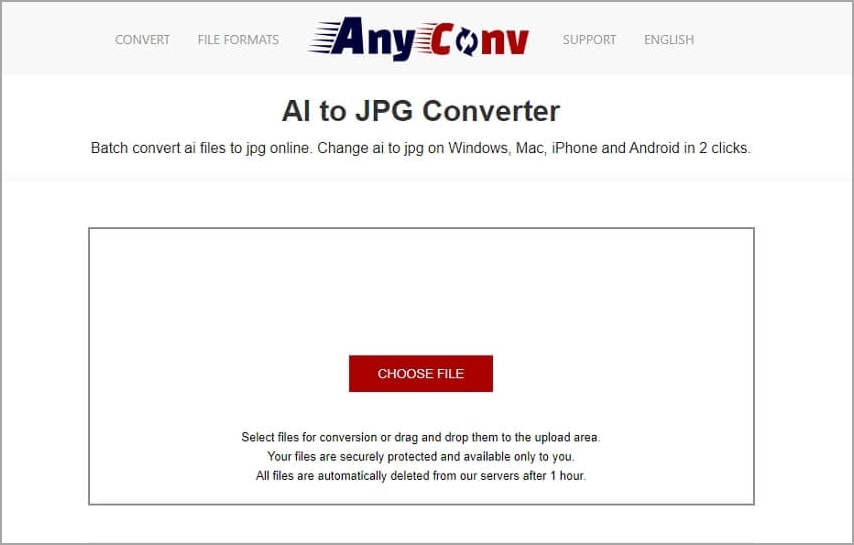
As duas primeiras opções ainda não te impressionaram? Em seguida, escolha AnyConv para converter AI em JPG no iPhone, Android, Mac ou Windows. Este conversor de arquivos online é simples de usar, os usuários só precisam carregar a imagem, escolher um formato de destino e continuar com o processo. Além disso, garante a segurança de todos os dados carregados, excluindo-os automaticamente imediatamente depois de uma hora. Vamos dar uma olhada:
Passo 1. Abra o conversor AnyConv AI para JPG Adobe e toque em Escolher arquivo para carregar uma imagem. Como esperado, nele você também pode soltar e arrastar.
Passo 2. Agora escolha JPG ou JPEG como formato de saída.
Passo 3. Se estiver feliz com o resultado, toque em Converter para salvar a imagem.
4. Zamzar
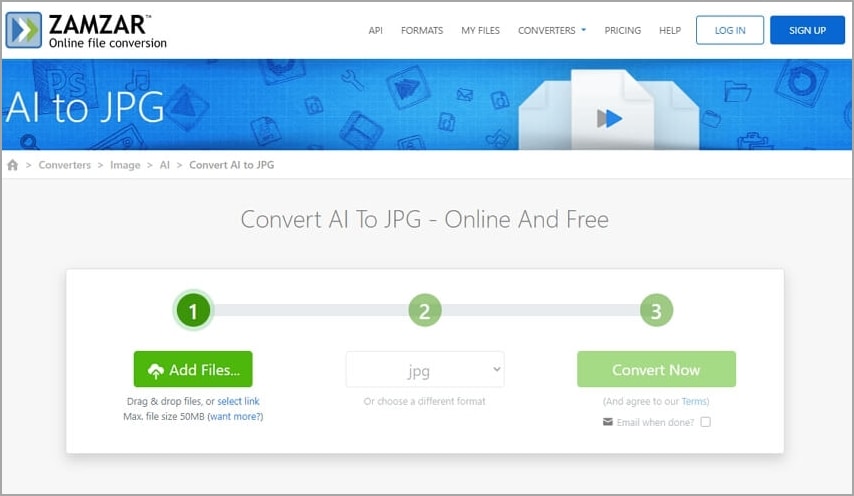
O Zamzar é um dos conversores de arquivos online mais confiáveis. Lançado em 2006, esta plataforma online pode converter músicas, imagens, vídeos, documentos, arquivos, ebooks, etc. Resumindo, o Zamzar suporta mais de 1.100 formatos de arquivo, o que não é raro. Carregue sua imagem, escolha JPG e converta. Depois disso, você pode baixar a foto ou exportar o link de download para um endereço de e-mail. Observe, no entanto, que o limite máximo de upload é de 50 MB.
Passo 1. Abra o Zamzar em seu navegador e clique em Adicionar arquivos para carregar a imagem ou arraste e solte.
Passo 2. Escolha JPG como o formato de saída de imagem. O Zamzar também suporta WebP, BMP, TIFF, PNG, PCX e muito mais.
Passo 3. Clique em Converter agora para codificar AI para JPG. Veja, é fácil!
5. Image Converter Free
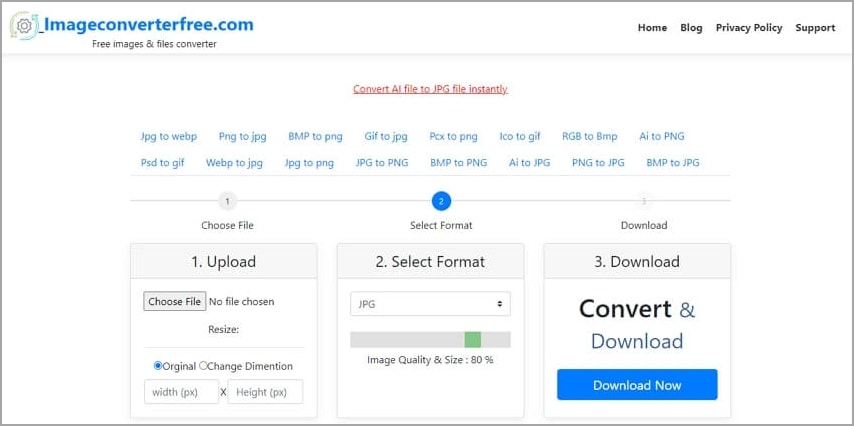
Você ainda precisa entender como usar esta ferramenta online? Bom, o nome já diz tudo. Image Converter Free é uma ferramenta online gratuita para converter quase qualquer arquivo de imagem que você possa ter. Funciona com AI, PSD, SVG, TIFF, BMP, PNG, etc. Mas o ponto mais importante deste conversor de imagens online é o editor básico. Antes de você converter arquivos AI para PNG ou JPG, o Image Converter permite alterar as dimensões e a qualidade da imagem. Em outras palavras, você pode compactar a imagem, caso queira.
Passo 1. Abra o Image Converter e clique em Escolher arquivo para carregar a imagem AI.
Passo 2. Defina JPG como o formato de destino.
Passo 3. Agora altere a dimensão do vídeo em pixels e aumente/diminua a qualidade da imagem em porcentagem.
Passo 4. Clique em Baixar agora para processar seu arquivo de imagem.
Experimente o Reprodutor de filmes do Wondershare UniConverter gratuitamente agora!
Mais de 3.591.664 pessoas já baixaram para experimentar os recursos avançados.
Conclusão
Você não precisa de um programa complicado como o Adobe Photoshop para editar e converter arquivos de imagem AI. Em vez disso, escolha uma das ferramentas online acima que faça esse trabalho. Em seguida, use o Wondershare UniConverter para editar o plano de fundo da imagem e convertê-la em BMP, TIFF, JPEG ou WebP. Outra coisa, este programa pode editar imagens comprimindo, cortando, aplicando efeitos, adicionando marcas d'água e convertendo em GIF. No geral, tem tudo para dar vida a um quadro sem graça.
